Düzeltme: Kuruluşunuzun Verileri Buraya Yapıştırılamaz

Kuruluş verilerinizi belirli bir uygulamaya yapıştıramıyorsanız, sorunlu dosyayı kaydedin ve verilerinizi yeniden yapıştırmayı deneyin.
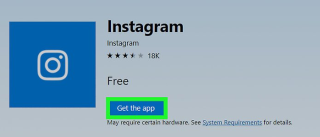
Instagram artık imaj tabanlı sosyal medya pazarına hakim olurken, kullanıcılardan beklentileri de ateşledi. Şu anda Instagram, arkadaşlarınızla veya hayranlarınızla fotoğraf ve video paylaşmanıza izin veriyor ve ayrıca akıllı telefon tabanlı mesajlaşma hizmetinde arkadaşlarınızla sohbet etmenize de izin veriliyor. Ancak aynı hizmet Instagram'ın bilgisayar tabanlı portalında yer almıyor. Bir PC veya Mac kullanarak hesabınızda oturum açtığınızda ve arkadaşlarınızla sohbet etmek istediğinizde sorun olur.
Ancak, PC veya Mac'te Instagram DM'nin nasıl yapılacağına dair yöntemlerin farkındaysanız, iletişim kurmaya başlayabilirsiniz. Aksi takdirde, iletişim ortamını değiştirmeniz veya eski okul e-posta yöntemini izlemeniz gerekebilir.
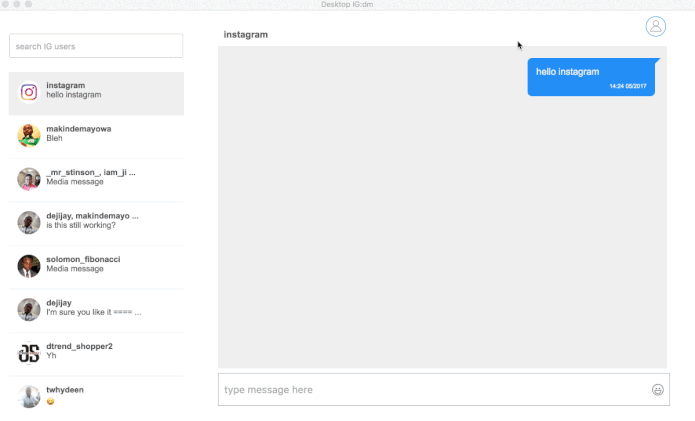
IMG SRC: edivaldobrito.com.br
PC veya Mac'te Instagram DM nasıl yapılır?
Bir PC veya Mac aracılığıyla Instagram hesabınıza giriş yaptığınızda ve arkadaşlarınızla sohbet etmek istediğinizde, konuşmanın üç yolu vardır.
1. Windows'ta Instagram DM Nasıl Yapılır: Zamanınızın çoğunu bir Windows makinesinde geçiriyorsanız, ücretsiz olarak indirebileceğiniz Instagram uygulamasıyla şanslısınız. Bu uygulamayı Windows PC'nize Windows Store'dan yükleyebilir ve kimlik bilgilerinizle giriş yapabilirsiniz. Uygulama, Instagram'ın akıllı telefon uygulamalarında aldığınız haberci özelliği olan Instagram Direct ile birlikte gelir. Giriş yaptıktan sonra, arkadaşlarınızla sohbet başlatmak için “Doğrudan mesaj”a dokunun.
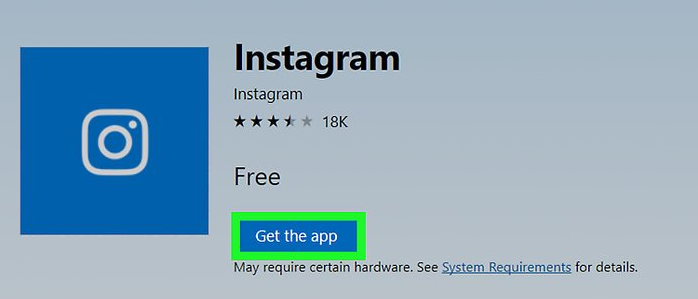
Ayrıca bakınız:-
Instagram'da Canlı Fotoğraflar Nasıl Yayınlanır? Fotoğrafları ve videoları, üzerlerinde harika efektlerle Instagram'da paylaşabilirsiniz, ancak bunun için doğrudan bir seçenek yoktur...
2. Mac'te Instagram DM Nasıl Yapılır: Bir Mac makinesi kullanıyorsanız veya Windows mağazasına erişiminiz yoksa, emülatörlü Windows/Mac makinelerinde Instagram DM'yi yine de yapabilirsiniz. Makinenizi bir Android platformuna dönüştüren ücretsiz bir Android öykünücüsü olan Bluestacks'ı yükleyebilirsiniz . Ardından, Google hesabınızla oturum açabilir ve Instagram'ın sanal Android cihazınıza indirilmesini sağlayabilirsiniz. Başlamak için aşağıdaki adımları takip edebilirsiniz:
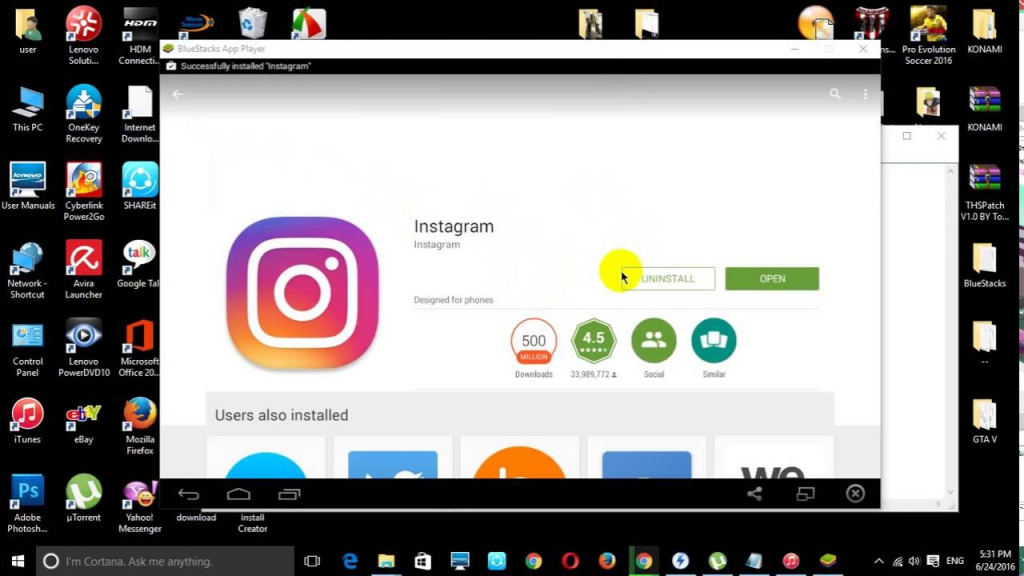
IMG SRC: instiwitty
3. Üçüncü taraf uygulamalar: Yapabileceklerinizle alakasız yukarıdaki iki yolu bulduğunuzda, Windows ve Mac'te Instagram DM'ye izin veren bir üçüncü taraf uygulamasını tercih edebilirsiniz. Instagram direkt mesajlarınızı telefonunuzdan makinenize devam ettiren ücretsiz ve açık kaynaklı bir uygulama olan IG:dm'yi indirip yükleyebilirsiniz .
IMG SRC: ilovefreesoftware
Artık Windows/Mac'te Instagram DM'yi nasıl yapacağınızı bildiğinize göre, artık kafa yormanın zamanı geldi. Uygulama için daha yüksek özellikler gerektirmediğinden Windows'ta Instagram DM'ye gitmeyi seçebilirsiniz. Farklı bir makine kullanıyorsanız, Mac'te Bluestacks to Instagram DM'yi kullanın. Linux için de çalışan makinenizde Direct mesajınızı bağımsız olarak eşitlemek için IG:dm'yi seçebilirsiniz. Instagram için ipuçlarını ve püf noktalarını paylaşmak isterseniz, aşağıdaki yorumlarda bize bildirin.
Ayrıca bakınız:-
Fotoğraflardan Instagram Filtreleri Nasıl Kaldırılır: ile... Instagram filtrelerini kullanarak bir fotoğrafı düzenlediyseniz ve orijinal fotoğrafı kaybettiğiniz için pişmansanız, endişelenmeyin, yapabilirsiniz...
Kuruluş verilerinizi belirli bir uygulamaya yapıştıramıyorsanız, sorunlu dosyayı kaydedin ve verilerinizi yeniden yapıştırmayı deneyin.
Microsoft Rewards ile Windows, Xbox ve Mobile platformlarında nasıl en fazla puan kazanabileceğinizi öğrenin. Hemen başlayın!
Windows 10
Skyrim'in sinir bozucu sonsuz yükleme ekranı sorununu çözerek daha sorunsuz ve kesintisiz bir oyun deneyimi sağlamanın etkili yöntemlerini öğrenin.
HID şikayetli dokunmatik ekranımla aniden çalışamaz hale geldim. Bilgisayarıma neyin çarptığı konusunda hiçbir fikrim yok. Eğer bu sizseniz işte bazı düzeltmeler.
PC'de canlı web seminerlerini kaydetmenin yararlı yollarını öğrenmek için bu kılavuzun tamamını okuyun. Windows 10, 8, 7 için en iyi web semineri kayıt yazılımını, üst ekran kaydediciyi ve video yakalama araçlarını paylaştık.
iPhone'unuzu bilgisayara bağladıktan sonra karşınıza çıkan açılır pencerede yanlışlıkla güven butonuna tıkladınız mı? Bu bilgisayara güvenmemek istiyor musunuz? Ardından, daha önce iPhone'unuza bağladığınız bilgisayarların güvenini nasıl kaldıracağınızı öğrenmek için makaleyi okuyun.
Ülkenizde akış için mevcut olmasa bile Aquaman'i nasıl yayınlayabileceğinizi bilmek ister misiniz? Okumaya devam edin ve yazının sonunda Aquaman'in keyfini çıkarabileceksiniz.
Bir web sayfasını kolayca PDF olarak nasıl kaydedeceğinizi öğrenin ve web içeriğini çevrimdışı erişim ve paylaşım için taşınabilir PDF dosyalarına dönüştürmek için çeşitli yöntem ve araçları keşfedin.
PDF belgelerinize not ekleyin - Bu kapsamlı kılavuz, bir PDF belgesine farklı yöntemlerle not eklemenize yardımcı olacaktır.








